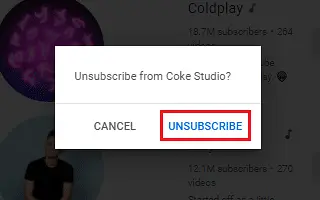Comme de nombreux créateurs de contenu YouTube ont tendance à le dire, les abonnements aux chaînes sont entièrement gratuits. Simple. Cliquez ou appuyez simplement pour devenir un suiveur.
Cependant, il y a tellement de temps que nous pouvons faire et à la fin nous finirons par nous abonner à des tonnes de chaînes tout en profitant d’une poignée de contenu. Il est pratique de se désabonner à ce moment-là, mais si vous avez beaucoup d’abonnements, cela peut être un peu fastidieux.
Ci-dessous, nous partageons comment vous désabonner de YouTube en masse. Continuez à faire défiler pour le vérifier.
Comment se désabonner en masse sur YouTube pour Android
Curieusement, YouTube pour Android est plus rapide à se désabonner en masse que la version de bureau. Cependant, il n’est pas possible de se désabonner de toutes les chaînes en un seul clic, l’utilisateur doit spécifiquement sélectionner toutes les chaînes de la liste.
Il existe de nombreuses parties non intuitives de YouTube pour Android qui nécessitent un peu de travail. La gestion des abonnements n’est pas particulièrement problématique pour être honnête. Je préfère un meilleur aperçu des chaînes qui sont actuellement strictement placées sur la liste, car l’utilisateur doit balayer vers le bas.
Quelque chose comme les miniatures de Google Photos me vient à l’esprit. De cette façon, les utilisateurs peuvent avoir un meilleur aperçu des canaux qu’ils suivent. Cela facilitera un peu la résiliation de votre abonnement.
Mais qu’est-ce que c’est, je m’en tiendrai à cette liste pour l’instant. Quel est le moyen le plus simple d’annuler un abonnement groupé sur YouTube pour Android ? Activez l’option Se désabonner dans le menu Abonnements administrateur.
Pour vous désabonner rapidement d’une chaîne YouTube, procédez comme suit :
- Ouvrez YouTube pour Android .
- Appuyez sur l’ onglet Abonnements en bas .
- Appuyez sur Gérer . Vous devriez voir une liste de toutes les chaînes que vous suivez.
- Il ne vous reste plus qu’à faire glisser la carte de droite à gauche pour chaque chaîne dont vous souhaitez vous désabonner . Vous devriez voir un bouton de désinscription rouge .
- Commencez en haut et appuyez sur le bouton de désabonnement à côté de chaque chaîne.
Vous pouvez également restaurer votre abonnement en cliquant sur le bouton Annuler en bas. Ou trouvez la chaîne et abonnez-vous à nouveau. C’est le moyen le plus rapide actuellement.
Ci-dessus, nous avons examiné comment annuler des abonnements en masse sur YouTube. Nous espérons que ces informations vous ont aidé à résoudre le problème.